用过OpenComputers的人总会将它与ComputerCraft作比较。这两个模组看上去相似,但实质上大不一样。
ComputerCraft是提供了一个可以通过lua进行操纵的实体方块,以实现一些交互功能。
OpenComputers是按照现实世界中的电脑组成,从硬件水平上进行了完全模拟。它关注的不是程序,而是平台。它默认的操作系统OpenOS是一个简化的linux系统,同时也支持一些自行开发的操作系统,网上已有不少人自行开发了各种不同的操作系统。很多OC里的lua程序,拿出来在外面一样是可以使用的(当然要做一些兼容性修改)。
显然OpenComputers的功能更加灵活、更加强大。本篇教程先介绍一下基本入门——装机。
机箱
与现实一样,所有电脑的配件要放在机箱里才能发挥作用。机箱自带电源输入功能,可以使用几乎所有类型的电能。如果您连一个能提供电能的模组也没有,那么它就不需要能源也能使用。
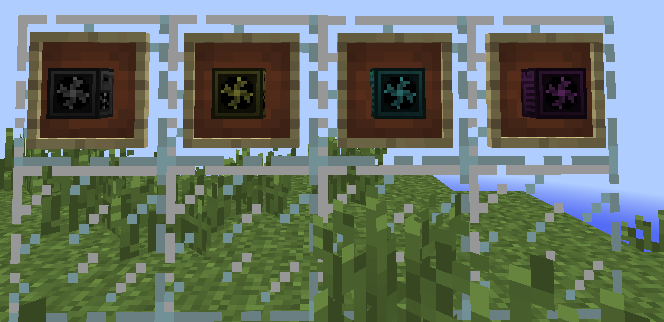
从左到右依次是:基础机箱、高级机箱、超级机箱、创造机箱
不同级别的机箱区别在于对内部部件的支持能力不同:
基础机箱只能放I级的配件(可放2xI级卡、1x基础处理器、2x1级&1.5级内存、1x基础硬盘驱动)
高级机箱可以放II级的配件(可放1xII级卡、1xI级卡、1x高级处理器、2x2级&2.5级内存、1x高级硬盘驱动、1x基础硬盘驱动)
超级机箱可以放III级的配件(可放1xIII级卡、2xII级卡、1x超级处理器、2x3级&3.5级内存、1x超级硬盘驱动、1x高级硬盘驱动、1x软盘)
创造模式机箱全面支持III级配件(可放3xIII级卡、1x超级处理器、2x3级&3.5级内存、2x超级硬盘驱动、1x软盘),同时它不需要供电也能使用。
机箱不仅是电脑的主体,同时也是机器人的外壳,它的级别会影响到机器人的性能。
配件
中央处理器(CPU)
 从左到右依次是基础中央处理器、高级中央处理器、超级中央处理器
从左到右依次是基础中央处理器、高级中央处理器、超级中央处理器
不同等级的中央处理器运算速度不同,同时可以连接的组件数量也不同:
基础中央处理器(CPU)可以连接8个组件
高级中央处理器(CPU)可以连接12个组件
超级中央处理器(CPU)可以连接16个组件
说明一下什么是组件。因为OC是对硬件的全面模拟,所以无论是机箱内部的显卡、硬盘,还是外接的显示器、键盘、适配器、红石IO端口,对于电脑来说,都是一个独立的实体,都有自己独立的地址和资源(CPU自身和内存不算在组件数量中)。CPU越好,电脑处理这些资源的能力就越大,就可以连接更多的设备。手持分析器shift+鼠标右键点击机箱,就可以看到当前电脑已经连接了多少个组件。一台使用基础机箱组装成的电脑,仅显卡、硬盘、EEPROM、显示屏、键盘、磁盘驱动器就占用了6个组件,只能再外接2个组件,因此能完成的工作就很有限了。所以在条件允许的情况下,机箱和CPU应尽量使用高级一些的。此外,内存对于程序运行非常重要,在可能的情况下尽量使用更多更大内存,(反正不占组件数量),可以让电脑运行更加流畅。
还有一种集成了显卡的中央处理器,叫作加速运算单元(APU),它只有基础、高级、创造三种级别。基础APU=高级CPU+基础显卡,高级APU=超级CPU+高级显卡,创造APU=超级CPU+超级显卡。如果使用APU作为处理器,那么就不必安装显卡了。这不仅可以少占一个组件,在机器人组装时还可以减少机器人的复杂度,让机器人可以安装更多的组件和扩展卡。
存储器(内存)
存储器与别的配件不一样,它每个级别都有一个升级版本,可以提供更大的容量。在装机的时候,如果条件允许,应尽量使用升级版的内存,比如在基础机箱使用2条内存条-T1.5,可以获得更好的效果。
显卡
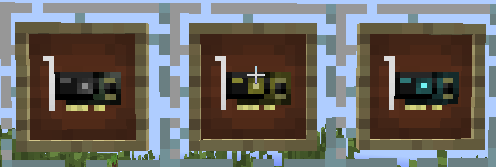 显卡分三级,分别是基础显卡(1级),高级显卡(2级),超级显卡(3级)
显卡分三级,分别是基础显卡(1级),高级显卡(2级),超级显卡(3级)
不同级别显卡的区别在于色彩深度和分辨率的不同。搭配相对应等级的显示屏,可以达到最佳的显示效果。
基础显卡的色彩深度仅为1,意味着它只有黑白显示能力,最大分辨率为50*16,相当于最早期的CGA显卡。
高级显卡的色彩深度为4,具备16色显示能力,最大分辨率为80*25,相当于EGA显卡。
超级显卡的色彩深度为8,具备256色显示能力(不是真彩色),最大分辨率为160*40,相当于VGA显卡。
如果搭配的显卡屏不正确,也能正常工作,只是性能会受二者中低级别硬件的限制,无法最大发挥。
磁盘驱动器(硬盘)
 从左往右依次为基础磁盘驱动器(1级),高级磁盘驱动器(2级),超级磁盘驱动器(3级)
从左往右依次为基础磁盘驱动器(1级),高级磁盘驱动器(2级),超级磁盘驱动器(3级)
它们的容量分别是1MB,2MB,4MB。看上去很少,但是实际使用中你会发现1级的硬盘就够用。这可不是一个程序动辄几百M甚至几G的windows系统,OpenOS操作系统只需要不到500K的空间,各种lua程序也都是文本文件,大小一般只有几K。所以多数情况下没必要追求太大的硬盘。
EEPROM(BIOS)
每台电脑在开机时都需要可引导BIOS芯片才能正常启动。请注意它刚合成出来的时候是空白的,需要把它与一本开方式电脑使用手册进行合成得到EEPROM(Lua BIOS),这样的BIOS芯片才能引导电脑启动。电脑、机器人都需要这样的一个可引导BIOS芯片,无人机和微控制器更是把它作为控制程序的载体,所有程序都写在里面。由于它的容量有4K上限,这也决定了程序不能太大,因此无人机和微控制器无法完成太复杂的工作。
显示屏
显示屏包括基础显示屏(1级)、高级显示屏(2级)、超级显示屏(3级)。
同级别显示屏放在一起时会组合成为一个更大的显示屏。在放置时请注意正面的朝向,不正确的朝向或整体形状会让它拆分成多个小的显示屏。显示屏的大小并不影响它显示的内容,使用单块超级显示屏时,虽然上面的字小得看不清楚,但是在操作界面里一切都一样。所以如果运行结果不是重点,那么就不用放太大的显示屏。
不同级别的显示屏具有不同的分辨率和色彩深度,与同级别的显卡相对应,使用性能以二者中最低级别的为准。例如高级显示屏接到基础显卡上就只能发挥基础显示屏的效果,接到超级显卡上也只能发挥高级显卡的性能。
高级显示屏和超级显示屏支持“触屏”操作,具体表现为在编辑时可以使用鼠标来操作光标,同时可以响应对显示屏的触碰(比如一支箭射中时……)。
值得一提的是机器人只能用基础显示屏作为输出设备,因此推荐使用APU作为处理器,完全没必要装一个独立显卡。
键盘
键盘是一个结构很简单但是合成很麻烦的物品,可以贴放在显示屏除了正面以外的任意位置,或是放在显示屏前。右键点击键盘或显示屏都可以打开操作界面。没有它电脑也可以正常启动,但是你无法进行操作。
磁盘驱动器(软驱)
基础、高级机箱必须有它才能使用软盘。超级、创造机箱内建了软驱,不必再装它。请注意超级机箱在当机器人外壳时内建的软驱会失效,所以必须加装一个磁盘驱动器才可以使用软盘。
装机
 这是鼠标右键点击一个创造机箱时出现的GUI,显示了它的内部结构。
这是鼠标右键点击一个创造机箱时出现的GUI,显示了它的内部结构。
请将上面提到的配件一个个放入。请注意机箱的扩展槽可能有不同等级,尽量不要让低级配件占用高有的扩展槽。
外面连接好显示屏和键盘,如果是基础或高级机箱,还需要准备一台磁盘驱动器。

请准备一张系统软盘(用软盘+开放式电脑操作手册合成),完成第一次开机。完成引导后,进入操作界面输入:install,按提示完成系统安装。以后就不再需要用系统软盘启动电脑了。
至此,你的第一台电脑已经可以使用了。请发挥你的脑洞,用它来征服我的世界吧。


